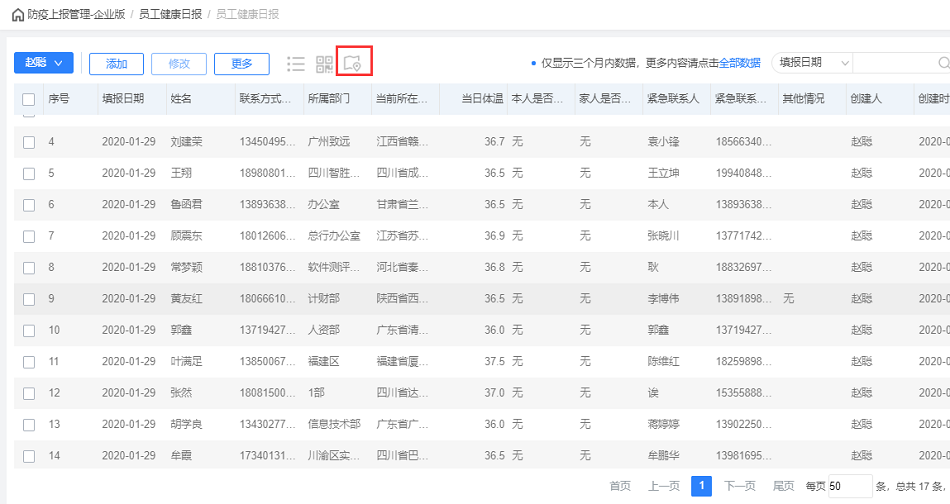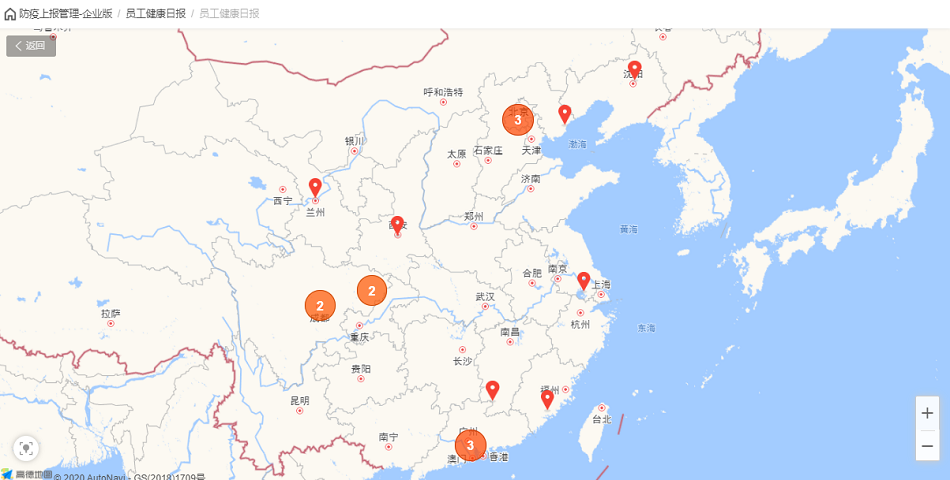一、快速注册并且使用
(一)注册企业
1. 系统注册:进入网址www.formtalk.net,点击右上角的注册按钮,在弹出界面点击 企业版 注册 按钮。
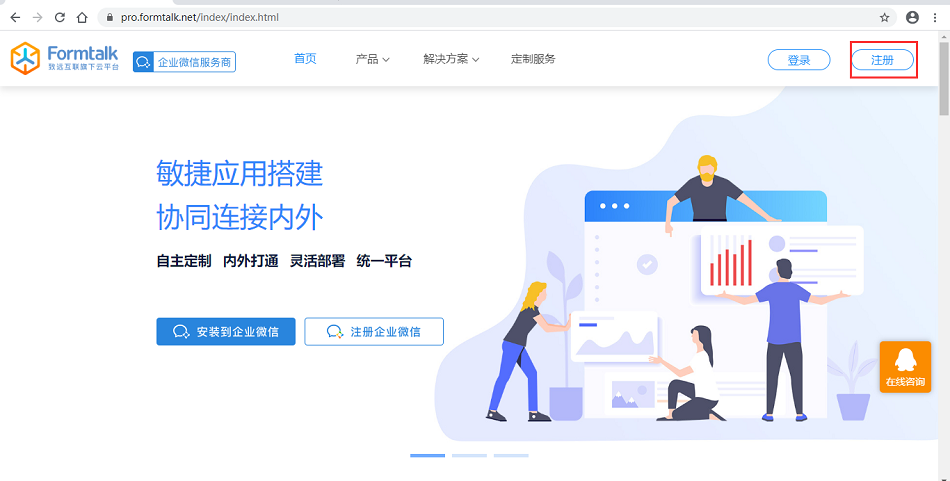
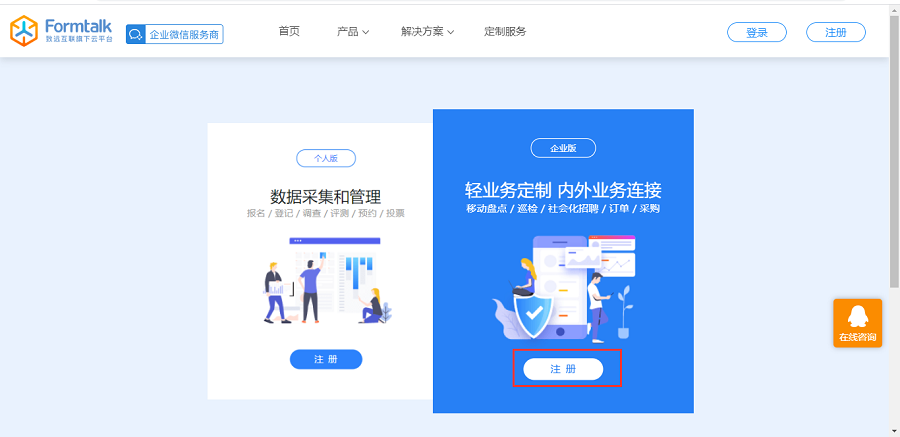
(二)如何登陆
1. 访问https://pro.formtalk.net/login.do,输入刚才注册的账号密码,拖拽滑动条,点击登陆即可。
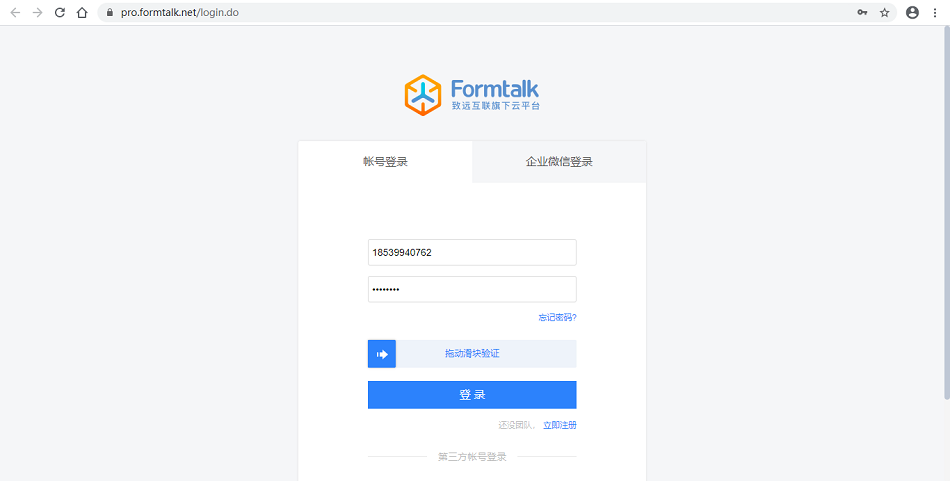
(三)获二维码让员工填写
1. 登陆之后,点击右上角系统管理
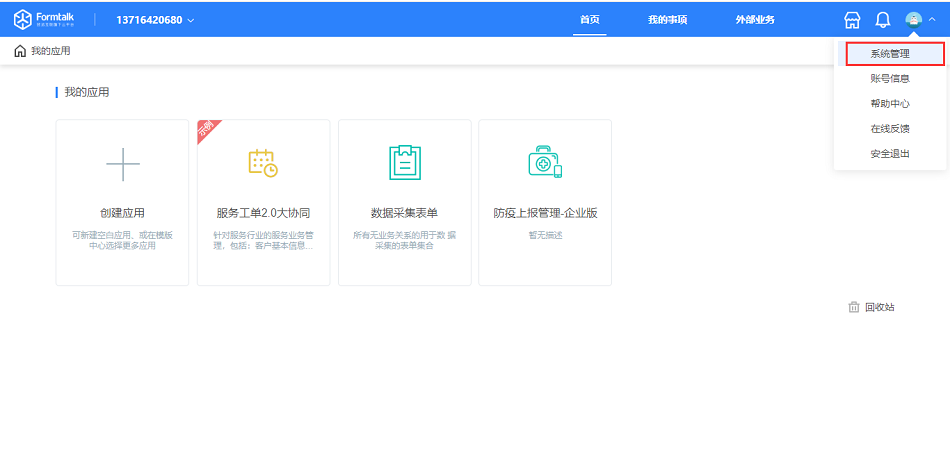
2. 选择门户配置,就能看见给员工分享的外部门户填写链接以及分享二维码。
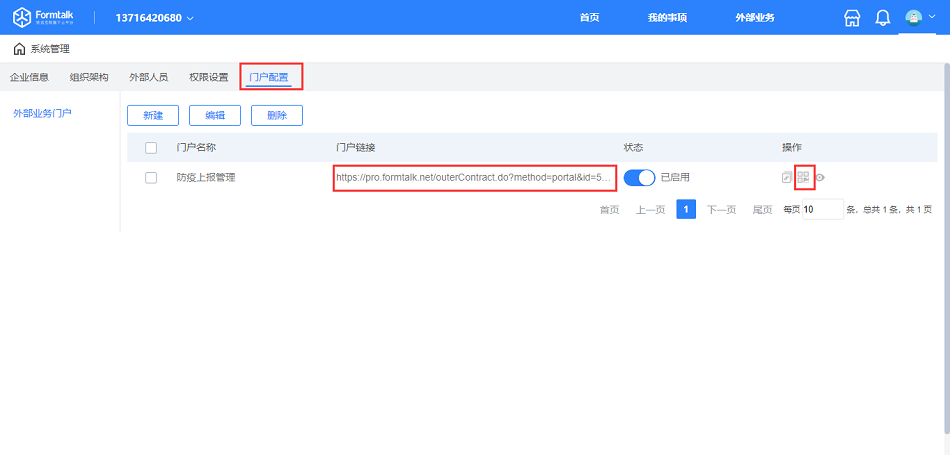
(四)员工录入数据之后管理员如何查询数据
1. 在登录的首页面,点击防疫上报管理-企业版
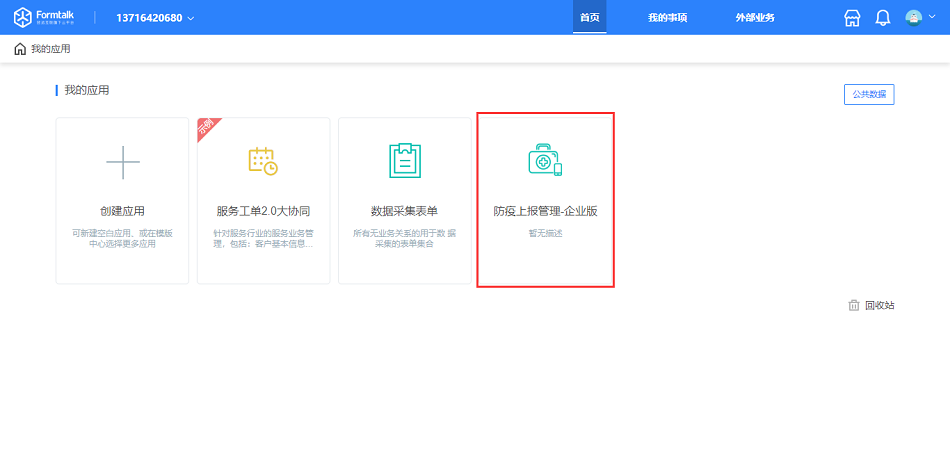
2. 之后能在打开页面,不同的表单查询到员工填写的相应的信息。
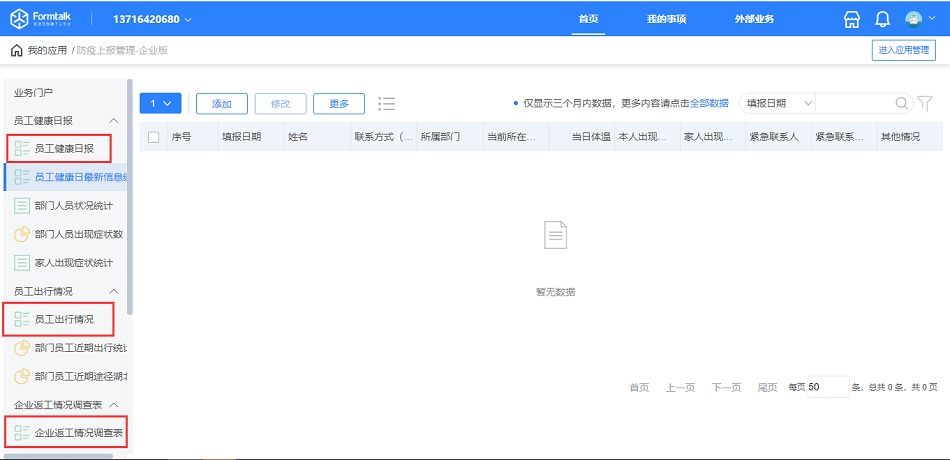
二、应用的简单配置
(一)表单的授权
1. 在系统中预置了一些统计图表,默认管理员可见。其他人员如果需要查看,首先在右上角系统管理-组织架构里面,点击添加人员。
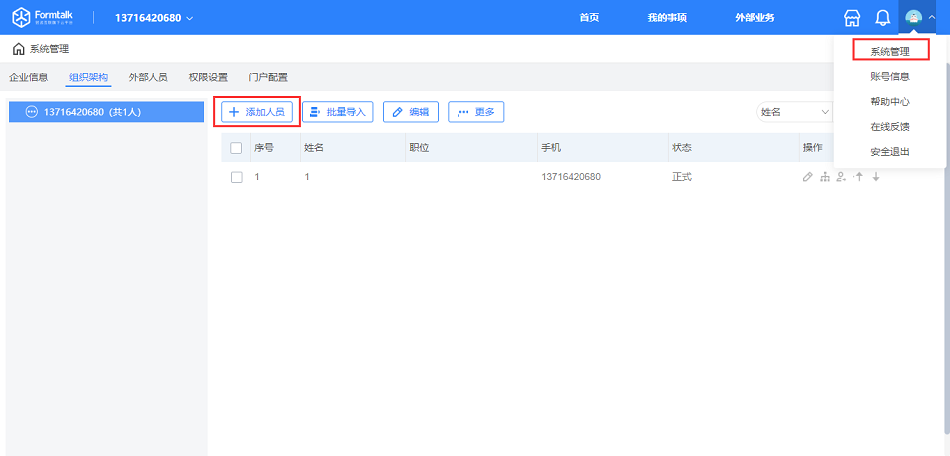
2. 然后在首页,点击右上角进入应用管理。
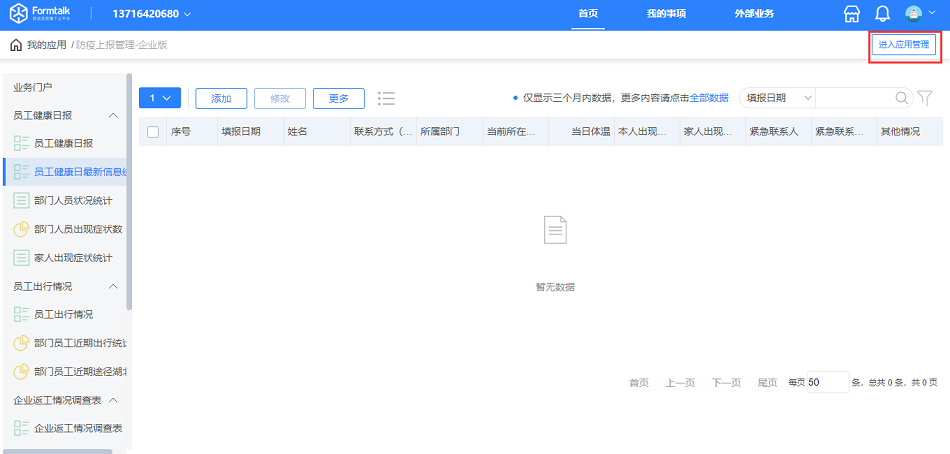
3. 点击想要授权的表单后,点击上方的属性设置-表单授权,新增应用权限
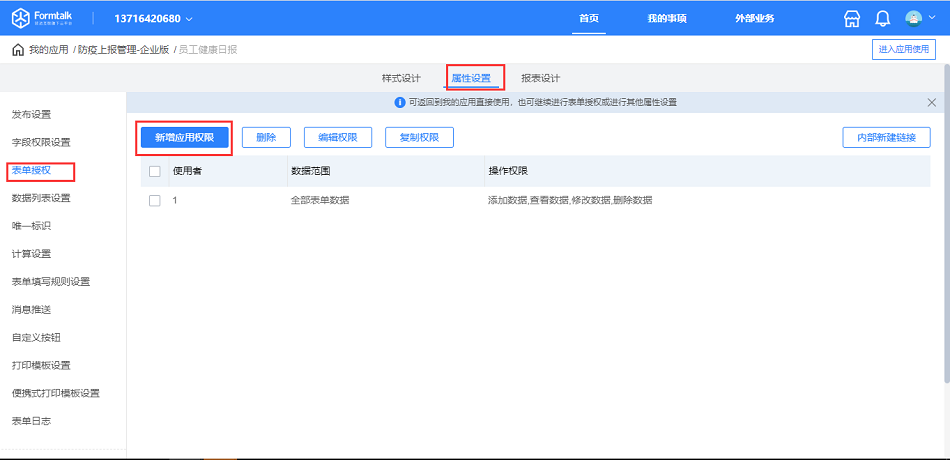
4. 在弹出的页面中,选择相应想要授予的权限,点击确定。 点击保存按钮,完成对表单的授权。
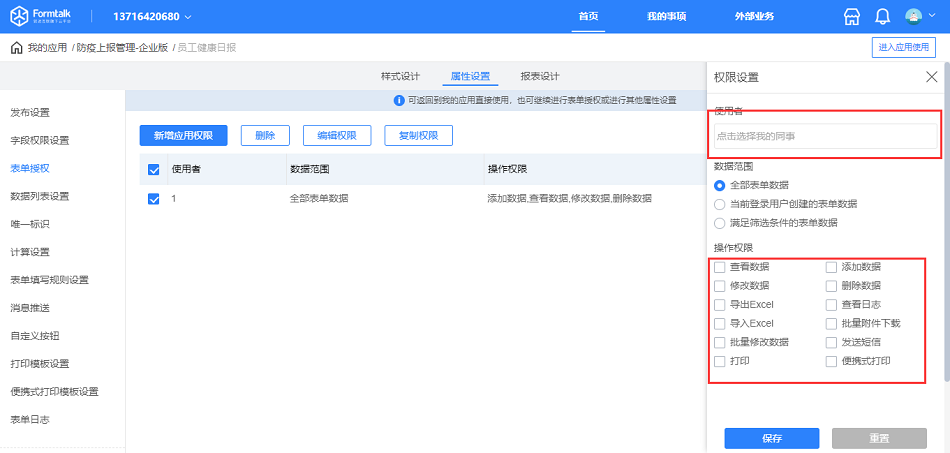
5.最后在应用里面的管理页面首页,点击使用授权,选择相应人员,不要勾选授权,点击确定。
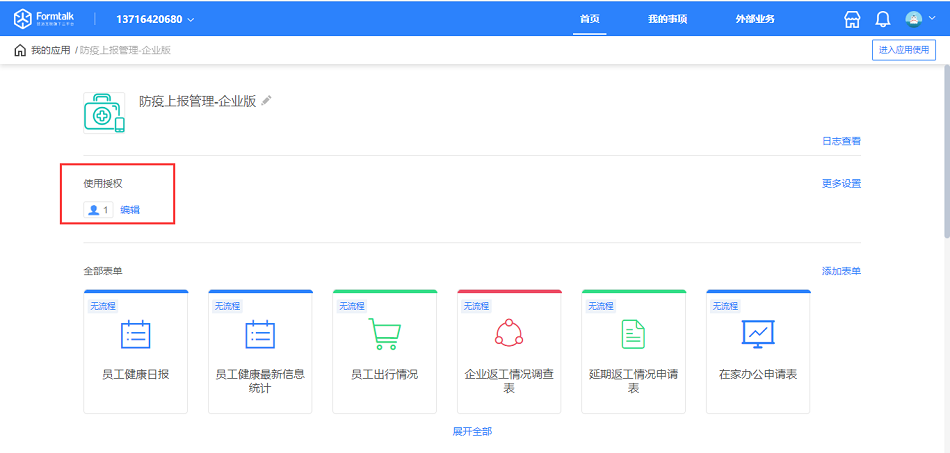
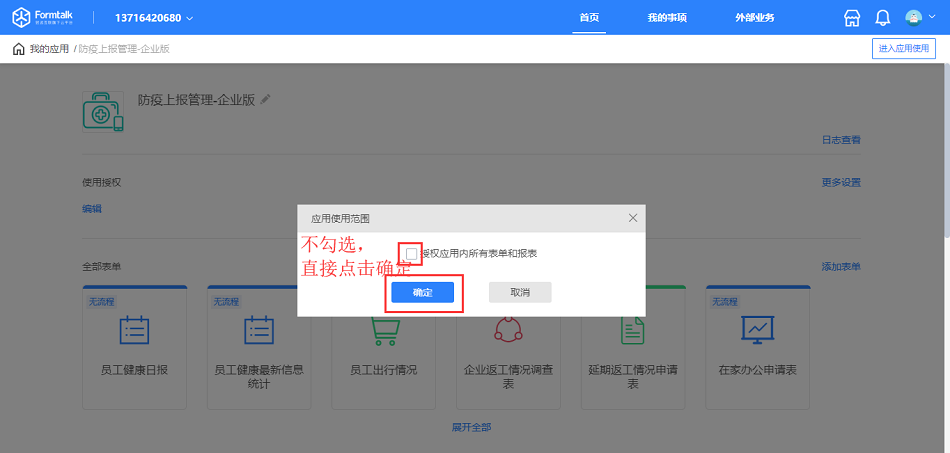
(二)报表的授权
1. 在系统中预置了一些统计图表,默认管理员可见。其他人员如果需要查看,则需要在应用管理-疫情上报管理-某一对应表单-报表设计找到相应报表,鼠标移动到相应报表,出现笔形标记并且点击。
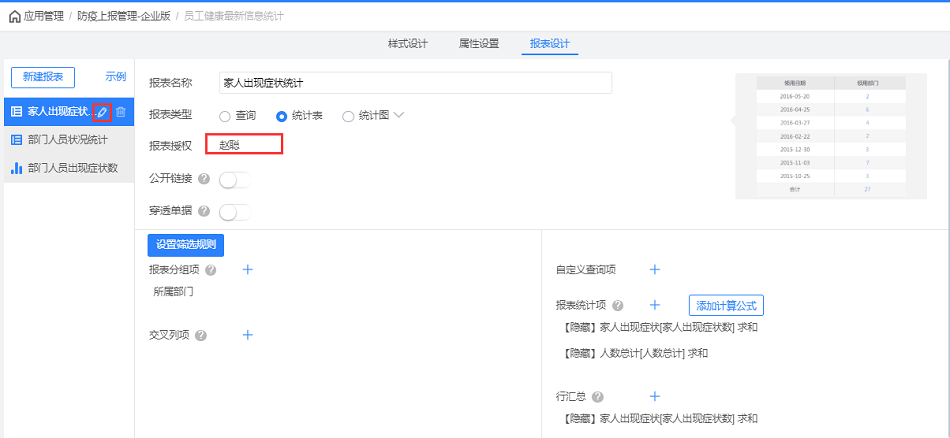
2. 在弹出的窗口,添加想要授予报表权限的人员,并且点击下方的确定按钮。
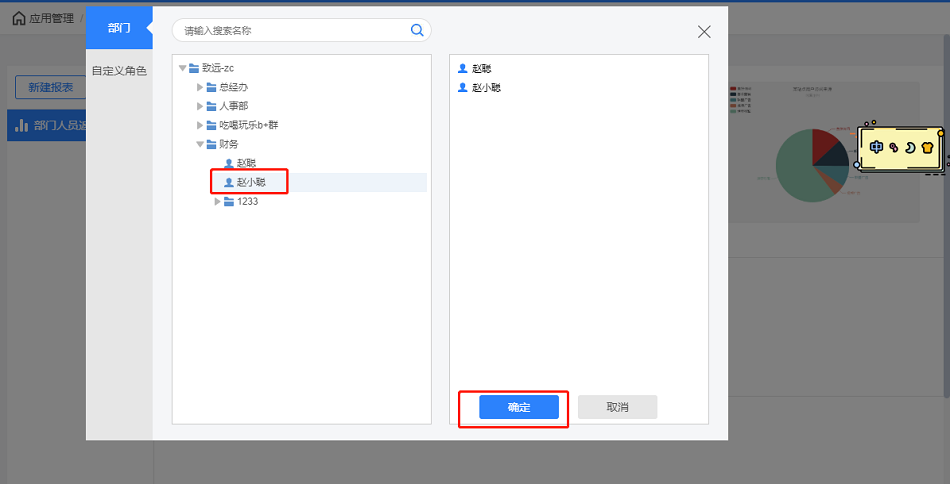
3. 最后点击保存按钮,完成对报表的授权。
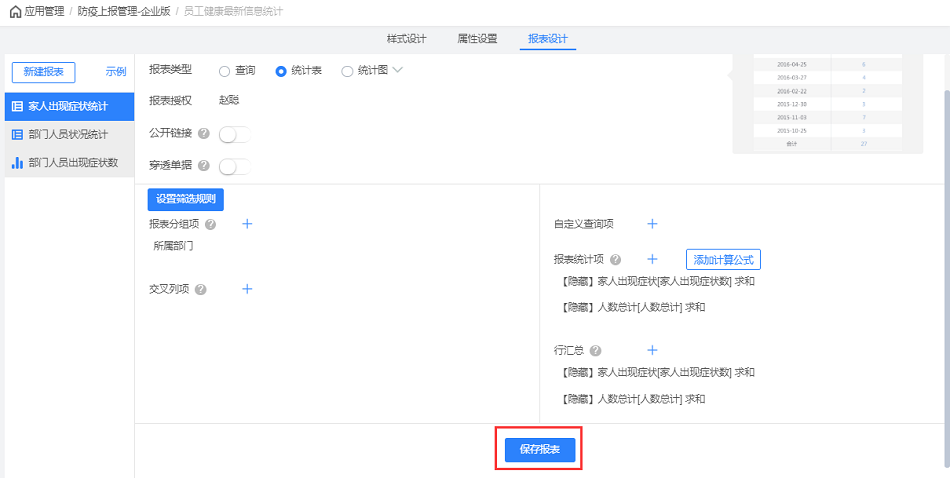
(三)表单的应用
1. 发布完成之后管理员在右侧边栏-疫情上报管理里面,员工底表录入员工数据,如果员工填写的手机号能和员工底表对应,则能正确带出部门和姓名。
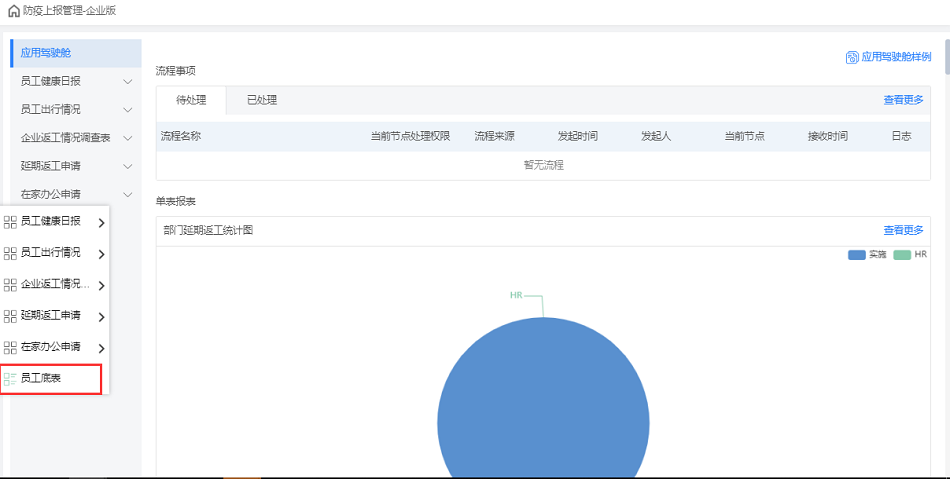
2. 在员工健康日报、员工出行情况、企业员工情况等分类中能查询到员工所填写的一些数据。点击上方 更多-导出excel(管理员能导出,其他人员需要进行授权才能导出) 能通过excel表将员工填写的数据做导出处理。授权方式请参照http://help.formtalk.net/doc/145
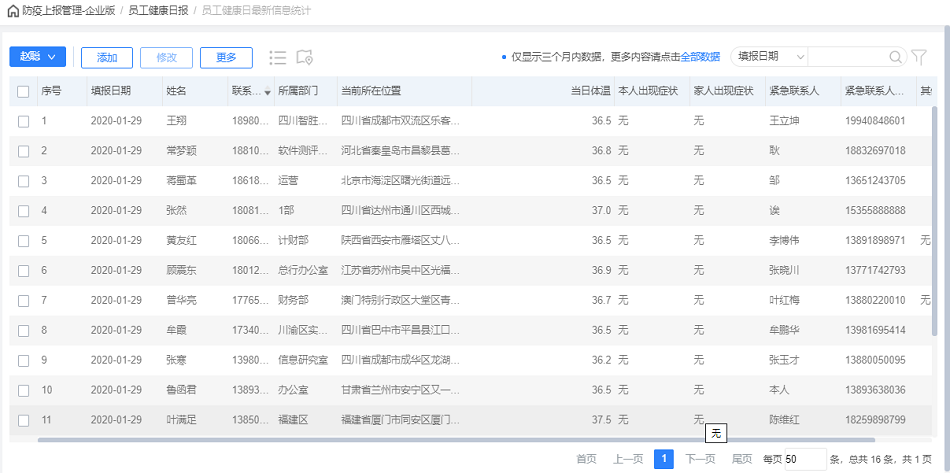
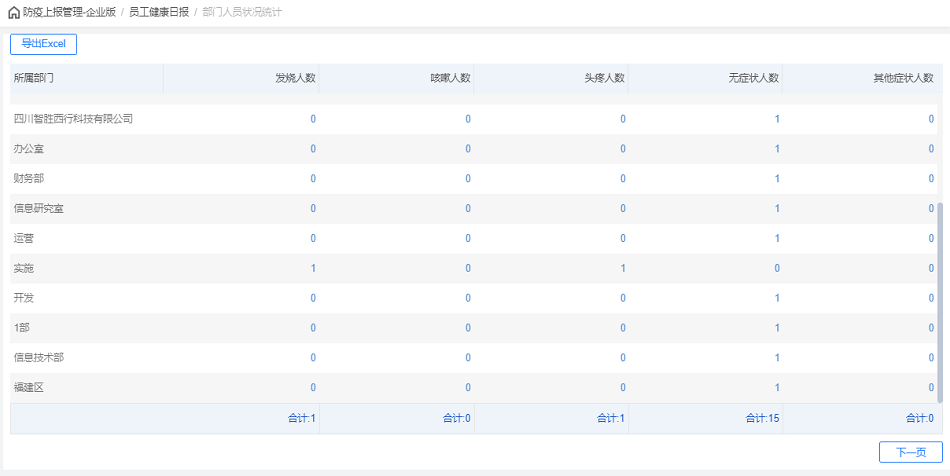
3. 在员工健康日报、员工出行情况等表单中,点击更多后面的地理位置按钮,能统计员工现在分布情况。